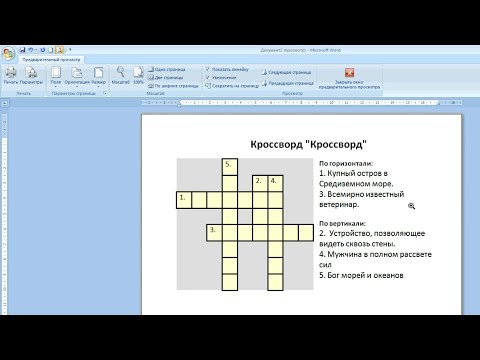
Зміст

Дізнавшись про один продукт Microsoft Office, ви фактично отримуєте знання для роботи принаймні з п’ятьма іншими програмами, усі з подібною навігацією та функціями. У багатьох випадках процес виконання завдання в Word по суті такий самий, як і в інших програмах пакету, таких як PowerPoint та Publisher, з мінімальними відмінностями. Для художніх процесів, таких як складання головоломки, немає абсолютно ніякої різниці між програмами, коли мова заходить про те, як ви створюєте образ.
Частина 1
Крок 1
Відкрийте Word, PowerPoint або Publisher. Як Word, так і PowerPoint відкриваються на порожньому екрані. Для Publisher натисніть кнопку "Пустий 8,5 x 11" (білий 8,5 x 11) у верхньому лівому куті екрана "Доступні шаблони".
Крок 2
Клацніть на вкладку "Вставити" у верхній частині робочого столу будь-якої програми. Натисніть кнопку «Зображення».
Крок 3
Шукайте зображення, яке ви хочете використовувати в головоломці. Двічі клацніть на зображення, і воно відкриється на сторінці. Клацніть на зображення, щоб сфокусувати його, а потім перетягніть до улюбленого місця на екрані. Щоб зменшити зображення, клацніть на його кутку, натисніть клавішу "Shift" і перетягніть кут до центру зображення. Не рекомендується збільшувати зображення, оскільки це, ймовірно, призведе до розмитості графіки або великих і видимих пікселів.
Крок 4
Натисніть кнопку "Фігури" на вкладці "Вставити". У меню, що відкриється, виберіть інструмент "Писанина", який є кривою лінією в кінці розділу "Рядки". Зверніть увагу, як курсор змінюється на олівець.
Крок 5
Наведіть курсор на малюнок. Клацніть лівою кнопкою миші та утримуйте. Намалюйте лінії, щоб сформувати шматочки головоломки, з кінцями та записами, де фігури поміщаються. Не відривайте палець від лівої кнопки миші, продовжуйте натискати під час малювання. Якщо ви піднімете палець, програма зрозуміє, що ви закінчили "Писанину", і оточить рядки коробкою. Якщо це трапиться, просто натисніть на інструмент "Писанина" ще раз і продовжуйте.
Крок 6
Відпустіть кнопку миші, і з’явиться нова помаранчева вкладка: «Інструменти малювання». Натисніть кнопку «Контур фігури» на смужці. Клацніть на "Вага" та виберіть параметр "3 пт", зробивши лінії достатньо товстими, щоб ви могли легко вирізати, відокремлюючи шматочки головоломки.
Крок 7
Клацніть на кнопку «Контур фігури» та, якщо потрібно, виберіть новий колір для частин головоломки.
Крок 8
Клацніть на вкладку "Файл" у будь-якій з трьох програм. Клацніть на опцію «Зберегти як». Введіть ім'я головоломки у полі "Ім'я файлу" та виберіть місце, куди ви хочете зберегти файл - наприклад, на робочому столі Windows, а потім натисніть "Зберегти" .


